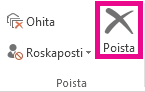Poista viestit, joita et enää tarvitse tai jotka haluat nähdä Saapuneet-kansiossa tai postikansioissa. Voit poistaa viestin usealla eri tavalla.
-
Kun osoitat tai valitset viestin viestiluettelossa,
-
Valitse viesti ja paina sitten näppäimistön Delete-näppäintä .Huomautus: jos painat Outlook 2016 tai Outlook for Microsoft 365:ssä askelpalautinta, viesti arkistoidaan eikä poisteta.
-
Voit myös valita viestin viestiluettelosta tai avata viestin omassa ikkunassaan ja napsauttaa sitten valintanauhan Poista-painiketta .
Kun viesti poistetaan Outlookissa, se siirretään Poistetut- tai Roskakori-kansioihin .
Jos haluat ohittaa Poistetut-kansion ja poistaa viestin pysyvästi, paina näppäinyhdistelmää Vaihto+Delete tai Vaihto+
Mitä eroa on Poista- ja Arkisto-toiminnoilla?
Delete siirtää valitun viestin tai viestit Poistetut-kansioon tai Roskakori-kansioon. Jos valitset Outlook 2016 ja Outlook for Microsoft 365: ssä Arkistoi, viesti siirretään Arkisto-kansioon. Voit arkistoida viestit myös valitsemalla ne ja painamalla sitten askelpalautinta. Arkisto-ominaisuus on käytettävissä vain Outlook 2016- ja Outlook for Microsoft 365-näkymissä. Lisätietoja arkistoinnista on artikkelissa Arkistointi Outlookissa.
Odota! Muutin mieleni
Jos viesti, jonka haluat säilyttää, on edelleen Poistetut-kansiossa , vedä viesti Poistetut-kansiosta toiseen kansioon. Kun Poistetut-kansio tyhjennetäänPOP3-, IMAP- ja Outlook.com- tai muita Exchange ActiveSync tilejä varten, viesti poistetaan pysyvästi.
Joissakin Microsoft Exchange Server tileillä on poikkeus. Jos asetus on käytössä, voit noutaa poistetut viestit rajoitetuksi ajaksi. Katso, miten. Exchange-järjestelmänvalvoja määrittää ajanjakson.